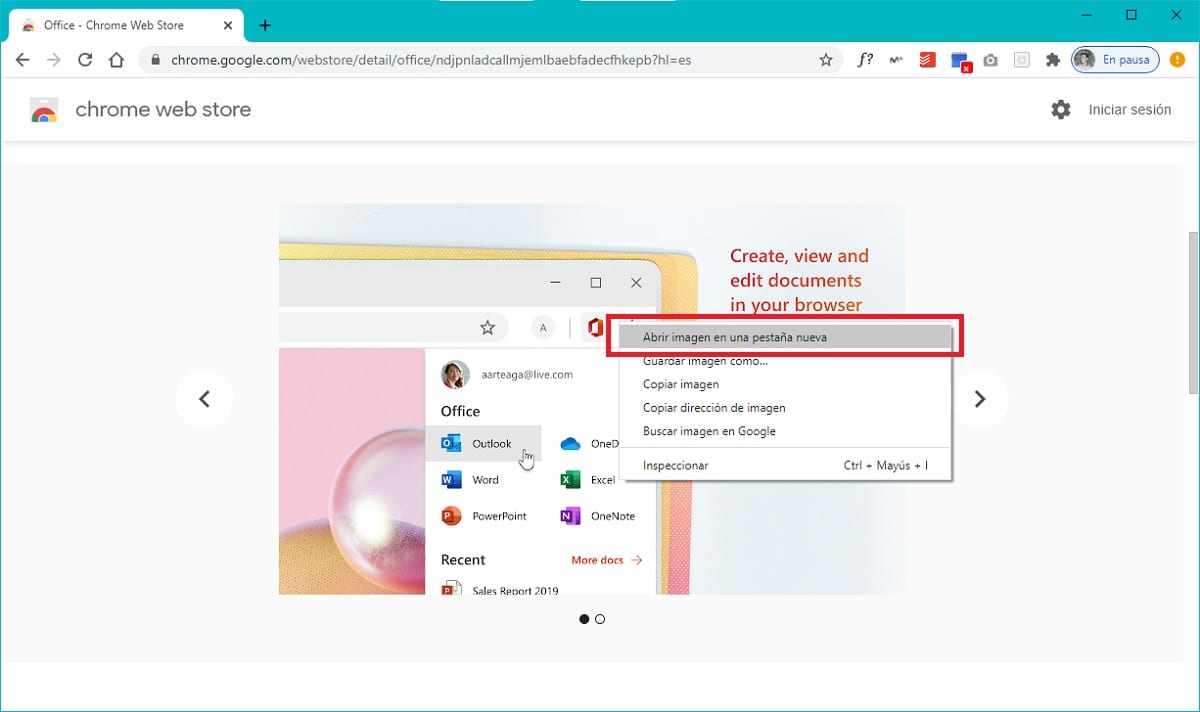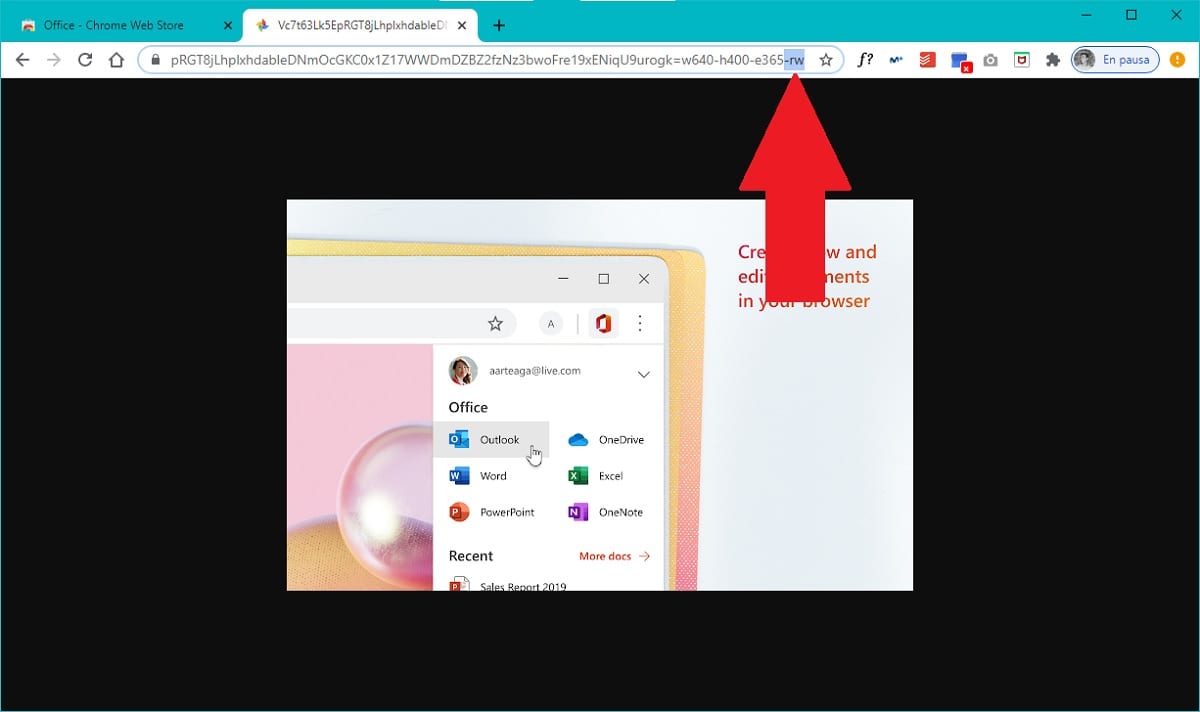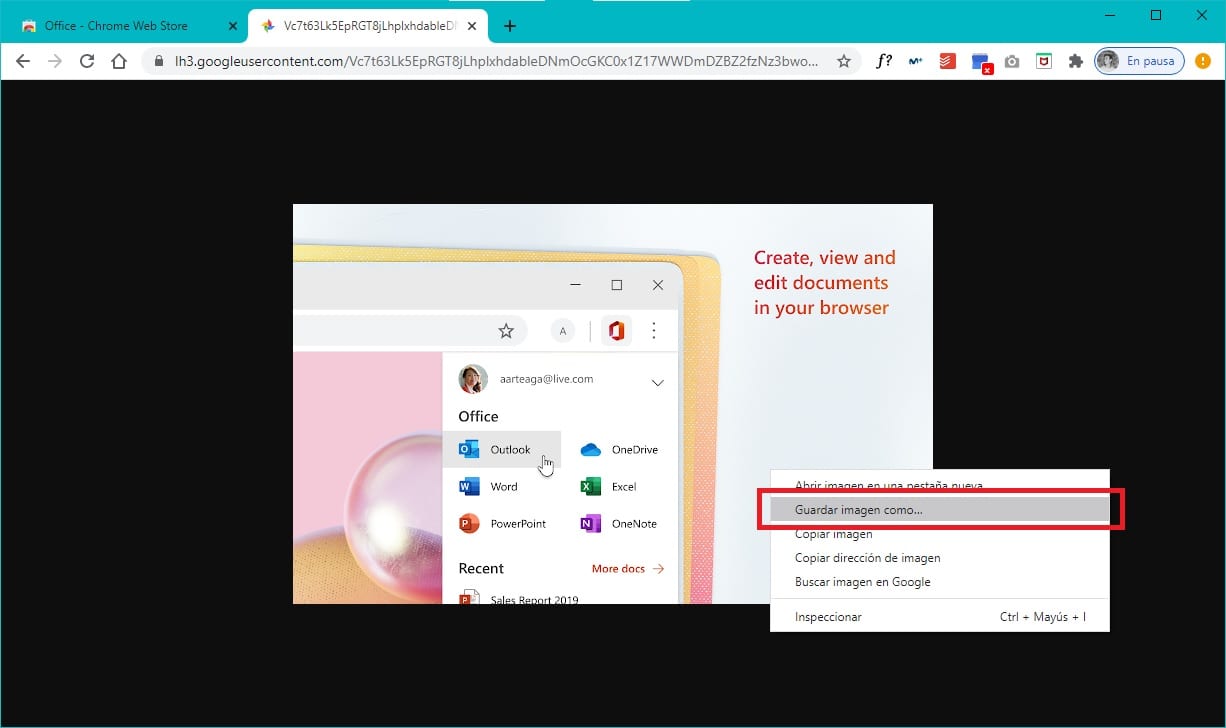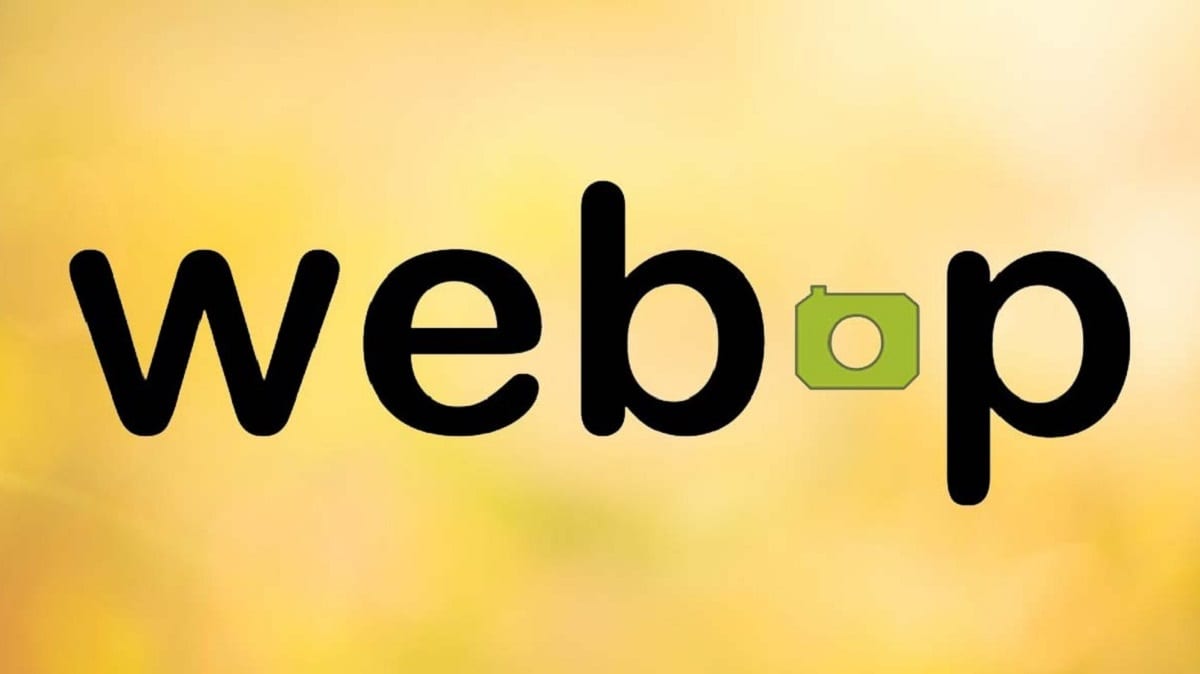
Tekintettel arra, hogy a weboldalak egyre nehezebbé válnak, és a működésükhöz több feldolgozási erő szükséges, a Google egy ideje egy olyan megoldást dolgozott ki, amely lehetővé teszi a szerverek némi helymegtakarítását, a sávszélesség használatának csökkentését és a weboldalak kézbesítésének optimalizálását. a .WebP formátum.
Ez a .PNG vagy .JPG képhez hasonló képformátum sokkal nagyobb tömörítést tesz lehetővé, oly módon, hogy a fájlok sokkal kevesebb helyet foglalnak el, és minden gyorsabban betöltődik. Most az a probléma, hogy annak használatához telepítenie kell egy kodeket a számítógépére, amihez hozzá kell tennünk, hogy nem kompatibilis a legtöbb alkalmazással. Így, valószínűleg a megfelelő fájlt nagyobb kompatibilitás mellett egy másik formátumban szeretné használni, ezért megmutatjuk, hogyan érheti el.
Tehát egyszerűen és bármi telepítése nélkül megszerezheti egy WebP formátumú kép PNG vagy JPG fájlját
Először is meg kell jegyezni, hogy ez a bemutató a legtöbb weboldalra vonatkozik, azonban a meglátogatott webhely adminisztrációjától függ. És a szokásos dolog az, hogy a WebP formátumú kép mellett más formátumú másolat is betöltődik, mivel bár kompatibilitása bővül, még mindig nem működik minden böngészővel, és ez az, amellyel meg kell fokozott elővigyázatossággal járjon el. Hasonlóképpen két olyan lehetőséget mutatunk be, amelyek a legtöbb esetben működhetnek.

Első lehetőség: játék az attribútummal -rw
A probléma megoldásának nagyon egyszerű módja az attribútum kihasználása -rwMint sok szervernek el kell választania a WebP formátumú verziókat az eredetitől. A legtöbb esetben beépítésre kerül, és ez lesz az oka annak, hogy nem tudja letölteni, ezért megoldása egyszerű:
- Válassza ki a letölteni kívánt képet, kattintson a jobb gombbal és nyissa meg egy új lapon hogy cselekedni tudjon.
- Most, az URL-sáv tetején, ellenőrizze, hogy a cím vége be van-e írva
-rw:- Ha megjelenik, csak az URL ezen részét törölje, és nyomja meg az Enter billentyűt.
- Abban az esetben, ha nem jelenik meg, megpróbálhatja saját maga hozzáadni. Csak gépelj
-rwa végén, és nyomja meg az Enter billentyűt. Ha ezzel 404-es hibát jelenít meg, megpróbálja megadni a szöveget?-rw.
- Kattintson a jobb gombbal újra a gombra mentse a képet a számítógépére és ellenőrizze, hogy a letöltés nem WebP formátumban történt-e.
- Megnyitás új lapon
- Távolítsa el az -rw attribútumot az URL-ből
- Kép mentése

Ez nem működik? Használjon olyan böngészőt, amely nem támogatja a WebP formátumot
A legtöbb esetben az attribútum használatával -rw Úgy kell működnie, ahogyan általában a webhely rendszergazdái teszik. A probléma azonban az, hogy az online világban nem mindig működik minden, és ez itt is érvényes, így azt mondhatnánk, hogy nincs végleges megoldás. Azonban, Mielőtt elkezdené telepíteni a bővítményeket, programokat vagy átalakítókat használni, kipróbálhat egy alternatív megoldást.
Mint már az elején említettük, mivel nem minden böngészővel kompatibilis, lehetséges, hogy a webhely szerver PNG vagy JPG formátumban tárol egy példányt, és hogy egy régi böngészőből az internet elérésekor automatikusan ezeket a fájlokat használják a WebP. Éppen ezért lehetséges megoldás az elavult böngésző használata.
Ez nem azt jelenti, hogy valami nem biztonságosat kell telepítenie a számítógépére, mivel alapértelmezés szerint a Windows Internet Explorerben egy nem támogatott böngésző van beépítve. Gyorsan megtalálhatja a keresési területen, és csak át kell másolnia a kép URL-jét a letöltéshez, és illessze be az Internet Explorerbe.

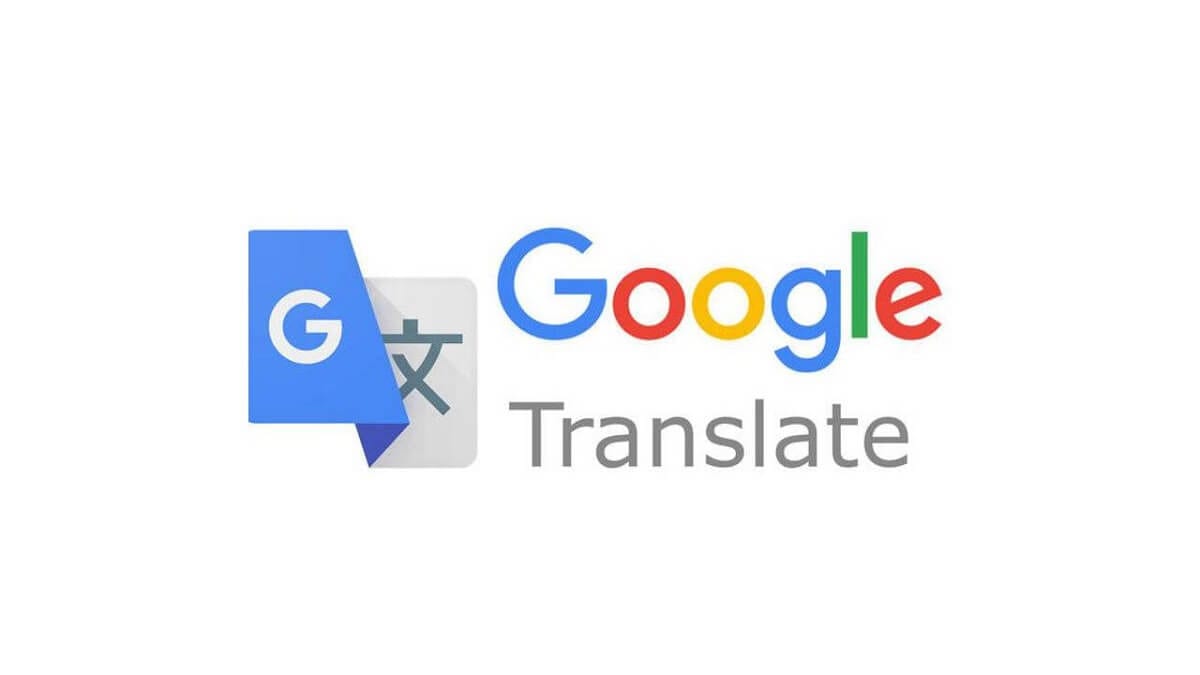
Az Internet Explorerben megnyitott kép esetén csak meg kell kattintson a jobb egérgombbal, és válassza az úgynevezett lehetőséget Kép mentése másként… és válassza ki a helyet ahol a képet tárolni szeretné. Ha minden jól megy, akkor képesnek kell lennie arra, hogy PNG, JPG formátumban vagy legalábbis a Windows-ban ismert fájltípusokban lássa, és amelyekre cselekedhet.